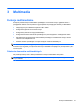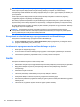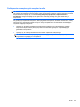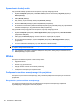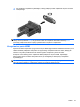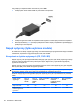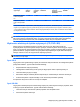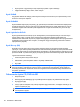HP ProBook Notebook PC User Guide - Linux
Sprawdzanie funkcji audio
Aby sprawdzić dźwięki systemowe w komputerze, wykonaj następujące kroki:
1. Wybierz Computer (Komputer) > Control center (Centrum sterowania) > System (System) >
Sound (Dźwięk).
2. Kliknij Sound (Dźwięk).
3. Gdy otworzy się okno dźwięk, kliknij kartę Sounds (Dźwięki).
4. Na karcie Sounds (Dźwięki) wybierz kartę Device (Urządzenie).
5. W obszarze Sound Events (Zdarzenia dźwiękowe) kliknij przycisk Test (Test) przy odpowiednim
zdarzeniu dźwiękowym, aby przetestować dźwięk systemowy.
Aby sprawdzić funkcje nagrywania w komputerze, wykonaj następujące kroki:
1. Wybierz Computer (Komputer) > More Applications
(Więcej programów) > Sound Recorder
(Rejestrator dźwięków).
2. Kliknij przycisk Record (Nagraj) i mów do mikrofonu. Zapisz plik na pulpicie.
3. W celu odtworzenia dźwięku, wybierz Computer (Komputer) > More Applications (Więcej
programów).
4. Uruchom odtwarzacz dźwiękowy, np. Helix Banshee i odtwórz dźwięk.
UWAGA: By osiągnąć najlepszą jakość nagrania, mów bezpośrednio do mikrofonu i nagrywaj dźwięk
w miejscu wolnym od szumów w tle.
▲
Aby sprawdzić lub zmienić ustawienia dźwiękowe komputera, kliknij prawym klawiszem ikonę
Sound (Dźwięk) na pasku zadań.
Wideo
Komputer umożliwia korzystanie z wielu funkcji wideo:
●
Oglądanie filmów
●
Granie w gry przez Internet
●
Edycja obrazów i wideo do tworzenia prezentacji
●
Podłączanie zewnętrznych urządzeń wideo
Podłączanie monitora zewnętrznego lub projektora
Komputer ma port monitora zewnętrznego, który umożliwia podłączanie zewnętrznych monitorów i
projektorów.
Korzystanie z portu monitora zewnętrznego
Port monitora zewnętrznego służy do podłączania do komputera zewnętrznego urządzenia
wyświetlającego, takiego jak monitor lub projektor.
26 Rozdział 3 Multimedia